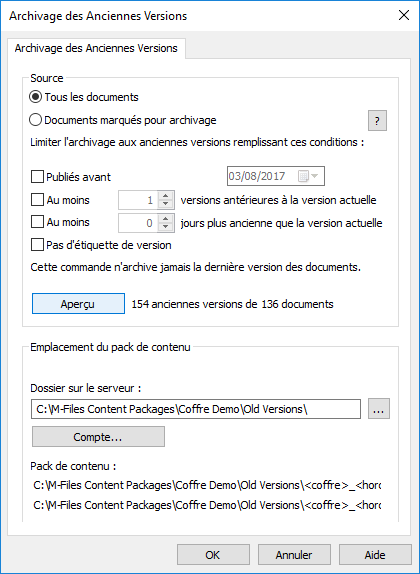Archivage des Anciennes Versions
Vous pouvez archiver d’anciennes versions de documents dont vous n’avez plus besoin. Si vous archivez d’anciennes versions, les versions sélectionnées des documents sont transférées depuis le coffre vers le fichier d'archive.
Réalisez les étapes suivantes pour archiver les anciennes versions des documents :
- Ouvrez M-Files Admin.
- Dans l'arborescence de gauche, déployez une connexion au serveur M-Files.
- Déployez Coffres.
- Déployez un coffre.
- Cliquez sur Réplication de Contenu et Archivage.
-
Dans la barre de menu, cliquez sur .
Vous pouvez également cliquer, à l’aide du menu bouton droit, sur une zone vide de la liste Exportation et Importation Planifiée et sélectionner Archiver des Anciennes Versions.
-
Sélectionnez soit :
- Tous les documents : Sélectionnez cette option si vous souhaitez archiver les anciennes versions de tous les documents.ou
- Documents marqués pour archivage : Sélectionnez cette option si vous souhaitez archiver d’anciennes versions de documents que vous avez marqués pour l’archivage. Conseil : Dans le M-Files Desktop classique, vous pouvez marquer un document pour l’archiver. Consultez Archivage de contenu pour obtenir les instructions.
- Tous les documents : Sélectionnez cette option si vous souhaitez archiver les anciennes versions de tous les documents.
-
Sélectionnez les conditions (vous pouvez sélectionner toutes celles qui s’appliquent) en limitant le nombre d’anciennes versions à archiver :
Vous pouvez cliquer sur Aperçu pour voir le nombre d’anciennes versions à archiver avec les paramètres sélectionnés.
Option Description Publiés avant Sélectionnez cette option pour archiver les anciennes versions qui ont été publiées avant la date donnée. Au moins <numéro> versions antérieures à la version actuelle Sélectionnez cette option pour archiver les anciennes versions qui sont d’un certain nombre de versions antérieures à la version actuelle. Au moins <numéro> jours plus ancienne que la version actuelle Sélectionnez cette option pour archiver les versions qui sont d’un certain nombre de jours plus anciennes que la version actuelle. Pas d'étiquette de version Sélectionnez cette option pour exclure des versions qui ont une étiquette de version des archives. - Dans la rubrique Emplacement du pack de contenu, cliquez sur le bouton pour sélectionner l’emplacement où enregistrer les archives.
- Optionnelle :
Cliquez sur Compte... pour exécuter la tâche avec un compte autre que le compte système local. Si l'emplacement du fichier se trouve sur un lecteur réseau auquel le compte système local ne peut pas accéder, vous devrez définir un autre compte. Dans la boîte de dialogue Compte :
- Sélectionnez Ce compte.
- Dans Ce compte, saisissez le nom du compte d’utilisateur.
- Dans Mot de passe et Confirmer, saisissez le mot de passe du compte d’utilisateur.
- Cliquez sur OK pour fermer la boîte de dialogue Définition du Compte.
- Cliquez sur OK afin de sauvegarder vos modifications et de fermer la boîte de dialogue Archivage des Anciennes Versions.
Les anciennes versions de document sélectionnées sont archivées à l’emplacement que vous avez spécifié.
Vous pouvez restaurer le contenu archivé dans le coffre à l'aide de la commande Réplication de Contenu et Archivage.
Remarque : Si vous avez archivé des documents dans des versions de M-Files antérieures à la version 9.0, veuillez noter que vous ne pouvez pas restaurer les fichiers d'archive au format .MFA vers un coffre où la version 9.0 (ou version plus récente) est installée. Si vous souhaitez restaurer un fichier d'archive au format .MFA, vous devez utiliser un coffre où la version 8.0, ou une version ultérieure, est déjà installée. Ensuite, vous pouvez mettre à niveau le coffre et procéder à un archivage compatible avec la version 9.0 ou une version plus récente.